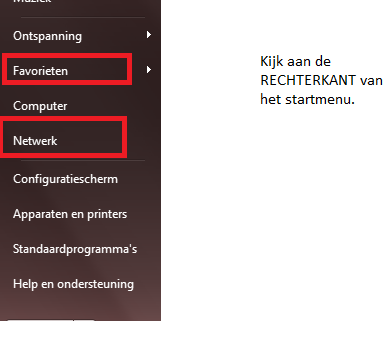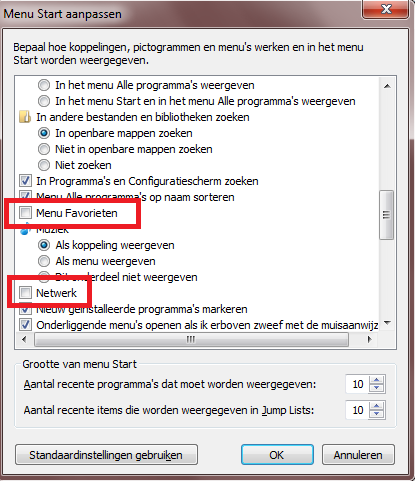-
Items
6.469 -
Registratiedatum
-
Laatst bezocht
Inhoudstype
Profielen
Forums
Store
Alles dat geplaatst werd door Kurtt
-
De veilige modus heeft vele opties. Als de "gewone" veilige modus niet meer werkt, probeer dan eens "Veilige modus met opdrachtprompt" : Druk constant en meerdere keren na elkaar op de Linker Shift toets. Je komt in veilige modus. Kies de optie Veilige modus met opdrachtprompt. Log in als administrator Typ het commando %systemroot%\system32\rstrui.exe Dat commando laadt dan systeemherstel. U kan nu een datum kiezen om te herstellen. De instructies voor Windows XP vind u hier terug. De instructies voor Windows Vista/7 vind u hier terug.
-
De veilige modus heeft vele opties. Als de "gewone" veilige modus niet meer werkt, probeer dan eens "Veilige modus met opdrachtprompt" : Druk constant en meerdere keren na elkaar op de F8 toets. Je komt in veilige modus. Kies de optie Veilige modus met opdrachtprompt. Log in als administrator Typ het commando %systemroot%\system32\rstrui.exe Dat commando laadt dan systeemherstel. U kan nu een datum kiezen om te herstellen. De instructies voor Windows XP vind u hier terug.
-
Gewoon de stappen volgen in de link (dus stap 1 tot 4 uitvoeren) En nadien de framework installeren die in stap 5 staat downloaden en dubbelklikken om te installeren. Als je .NET Framework 4 installeert, heb je ook automatisch de vorige versies. (die moet je niet apart installeren).
- 8 antwoorden
-
- geinstalleerd
- geprobeerd
-
(en 7 meer)
Getagd met:
-
Service pack 1 voor Windows XP vindt u hier: http://www.zdnet.nl/downloads/21325/windows-xp-service-pack-1-nederlands-volledig-/dl-TTIxWiEgKT5AQS1fRzJWSz1QXiFeVkQyUEVSIT1KXSU4Q1hKUCQhLCdEJS8gIS5ORlUtLypfT1NPSlsrTApNL1pBJjwrIyNKREoiMExHOl5JNiJJPE41MlsgKjtcWklEOjQ1NyYmIkBbQS5NOylDWkxTN15XUSJGSCowCiVNWUM7S1pEIAo%3D/ (klik erop) Klik op de link en vervolgens op de groene tekst "Klik hier om de download te starten".
-
Dag Dirkie Welkom op het forum! Bekijk deze handleiding eens en voer uit wat er staat: http://www.pc-helpforum.be/f283/net-framework-update-blijft-steeds-terugkomen-31018/ (klik erop!)
- 8 antwoorden
-
- geinstalleerd
- geprobeerd
-
(en 7 meer)
Getagd met:
-
Met draaien bedoel ik uitvoeren. Dus niet installeren Dus ccleaner stond er al een tijdje op. Ik dacht daarnet, ik ga eens ccleaner draaien om zijn pc wat op te kuisen. Maar tot mijn verbazing liep zijn computer vast. Om te weten of het écht aan ccleaner lag, startte ik de pc terug op en startte andere programma's op. Die gingen allemaal (zonder bevriezen). Terug ccleaner opgestart en freezing gans de computer. Dus het freezen is niet bij het installeren, maar als ik het programma zelf opstartte daarnet. Maar het is allemaal opgelost, ik heb ccleaner verwijderd uit configuratiescherm/software en daarna de nieuwe versie van ccleaner geinstalleerd, nu loopt ccleaner niet meer vast als ik het opstart. Waarschijnlijk lag het aan een bug in ccleaner (ik hoop het). Heb voor alle zekerheid ook schijfcontrole van de c: gedaan zodat eventuele fouten bij het oncorrect afsluiten van de pc ook worden opgelost. Nu stel ik me de vraag, lag het probleem aan ccleaner of aan de pc zelf? Als ik tijd heb zal ik eens een logje van hijackthis maken op zijn computer.
-
Daarstraks heb ik even ccleaner gedraaid op mijn broers pc. Maar toen ik dat draaide, bevroor de computer. Nogeens opgestart en opnieuw ccleaner gedraaid, weer freezing. Dus enkel met ccleaner. Heb ccleaner verwijderd via configuratiescherm en nadien de (nieuwe?) versie geïnstalleerd van CCleaner. Nu heb ik dit probleem niet meer. Heb ook schijfcontrole gedaan van de c: zodat eventuele foute clusters kunnen gerepareerd worden. Lag dit aan de geinstalleerde versie van ccleaner of moet ik het probleem (dat nu opgelost is) elders zoeken?
-

computer laten downloaden terwijl hij 'uitstaat'
Kurtt reageerde op yentldj30's topic in Archief Windows Algemeen
@yentldj wat download je met bittorrent -
Mensen met het besturingssysteem Windows XP schijnen er last van te hebben. Probeer de tip van MicrosoftHelpt (bericht 10 in onderstaande link): http://www.pc-helpforum.be/f168/internet-explorer-6-8-a-38072/ (klik erop!)
-
Dag Luigi. Het vastlopen van Word kan verschillende oorzaken hebben. Probeer ALLE tips uit in onderstaande link: Problemen oplossen die optreden wanneer u Word 2010, Word 2007, Word 2003 of Word 2002 start of met deze programma's werkt (klik erop) De tekst in de link lijkt ingewikkeld, maar als je rustig je tijd neemt om het te lezen, en steeds de uitleg bij de juiste Word-versie toepast, moet één van de oplossing toch tot een resultaat leiden! Test na elke oplossing of het probleem is opgelost. Neem je tijd! ;-)
-
Graag gedaan, geef asus ook maar een bedankje want die kwam met de tip . Als het probleem terugkomt, kan je de tips in bericht 3 uitproberen.
- 4 antwoorden
-
Probeer eerst eens een herstelpunt terug te plaatsen (zie bericht 2). Als dat niet helpt: Rechtsklik ook eens op het luidsprekertje onderaan je scherm (rechts waar het klokje staat). Staat luidsprekers, sys.geluiden en toepassing aan (balkje naar boven?) Ook kan het verwijderen en opnieuw installeren van Adobe Flash Player het probleem verhelpen. Startmenu/Configuratiescherm/Programma's/Een programma verwijderen Verwijder in die lijst Adobe Flash Player. Herstart de pc. Installeer de flash player opnieuw: http://get.adobe.com/nl/flashplayer/ (Dit vond ik ook maar is niet meer van toepassing want ik vind die tabs niet meer terug http://computertotaal.nl/tips/20091-geen-geluid-youtube.html) Doe ook eens de tips in deze link: http://www.google.com/support/youtube/bin/answer.py?hl=nl&answer=58132
- 4 antwoorden
-
U duidt dus Netwerk en favorieten aan en u drukt 2x op de OK knop. Dan moeten die normaal aan de rechterkant van het menu verschijnen: Bent u administrator van de computer???
-
Je kan Netwerk en Favorieten als volgt toevoegen aan je menu start: - klik op het startmenu - typ het woord taakbalk en druk op enter - ga naar de tweede tab Menu Start en klik op Aanpassen... - scroll naar onder en zet een vinkje voor Menu Favorieten - scroll nog een heel klein beetje verder naar onder en zet een vinkje voor Netwerk
-
Ik vind het heel raar dat een snelkoppeling niet mag??? Tussen haakjes: Mijn Documenten is ook een snelkoppeling (naar c:\gebruikers\uwnaam\........), ook al zie je dat niet. Opgelet: het is veel beter om een snelkoppeling te maken, dan om te kopieren naar het bureaublad. Bij een snelkoppeling blijft de oorspronkelijke locatie behouden, bij het kopiëren waarschijnlijk niet. Dit wil zeggen, als je Favorieten kopieert naar je bureaublad de nieuwe favorieten die je maakt in Internet Explorer, er niet bij getoond worden. Bij een snelkoppeling werkt dit wel, want de oorspronkelijke locatie (de juiste locatie) van Favorieten blijft behouden.
-
U wilt een snelkoppeling van Netwerken op je bureaublad? Ga als volgt te werk : - Minimaliseer alle vensters zodat je alleen het bureaublad ziet. - Druk op de startknop en typ netwerk Druk nog NIET op enter. - bovenaan ziet u bij Configuratiescherm(24) Netwerkcentrum staan. - sleep nu met de RECHTERmuisknop Netwerkcentrum uit het startmenu naar je bureaublad. De RECHTERmuisknop loslaten als je op het bureaublad bent. Kies "Hier snelkoppeling maken". Er zal een snelkoppeling gemaakt worden. U wilt een snelkoppeling van Favorieten op je bureaublad? Ga als volgt te werk: - Minimaliseer alle vensters zodat je alleen het bureaublad ziet. - Druk op de startknop en typ favorieten Druk nog NIET op enter. - bovenaan ziet u Favorieten staan. - sleep nu met de RECHTERmuisknop Favorieten uit het startmenu naar je bureaublad. Kies "Hier snelkoppeling maken". Er zal een snelkppeling gemaakt worden.
-
Als u graag tekst bij de geopende vensters onderaan hebt in de taakbalk, moet je "combineren" uitschakelen. Doe dit als volgt: - Druk op het startmenu - typ het woord taakbalk en druk op enter - bij Taakbalkknoppen kies je voor "Nooit combineren" of voor "Combineren als taakbalk vol is". Nu krijg je wel "labels" op je taakbalk in plaats van enkel het pictogram. Als dit niet is wat je bedoelt, leg je probeem dan eens (veel) beter uit aub
-

Outlook 2007 op Windows 7 print kleine letters
Kurtt reageerde op Thomas_zwolle's topic in Archief Microsoft Office
Probeer eerst eens de hersteloptie. - ga naar het startmenu - klik aan de rechterkant op Configuratiescherm - klik dan op de groene tekst Programma's . Bij "Programma's en onderdelen" klikt u op "Een programma verwijderen" - Scroll door de lijst totdat u Microsoft Office ziet staan. Rechtsklik erop en kies "Herstellen". Herstart de PC. Als dat niet werkt, kan je inderdaad proberen Office opnieuw te installeren. -

Verdwijnen van de pictogrammen op bureaublad na het opstarten
Kurtt reageerde op ouissal's topic in Archief Windows Algemeen
We zullen eerst eens nagaan of malware of virussen de oorzaak zijn van je probleem. 1. Download HijackThis. Klik bij "HijackThis Downloads" op "Installer". Bestand HijackThis.msi opslaan. Daarna kiezen voor "uitvoeren". Hijackthis wordt nu op je PC geïnstalleerd, een snelkoppeling wordt op je bureaublad geplaatst. Als je geen netwerkverbinding meer hebt, kan je de download doen met een andere pc en het bestand met een usb stick overbrengen Als je enkel nog in veilige modus kan werken, moet je de executable downloaden. Sla deze op in een nieuwe map op de C schijf (bvb C:\\hijackthis) en start hijackthis dan vanaf deze map. De logjes kan je dan ook in die map terugvinden. 2. Klik op de snelkoppeling om HijackThis te starten. (lees eerst de rode tekst hieronder!) Klik ofwel op "Do a systemscan and save a logfile", ofwel eerst op "Scan" en dan op "Savelog". Er opent een kladblokvenster, hou gelijktijdig de CTRL en A-toets ingedrukt, nu is alles geselecteerd. Hou gelijktijdig de CTRL en C-toets ingedrukt, nu is alles gekopieerd. Plak nu het HJT logje in je bericht door CTRL en V-toets. Krijg je een melding ""For some reason your system denied writing to the Host file ....", klik dan gewoon door op de OK-toets. Let op : Windows Vista & 7 gebruikers dienen HijackThis als “administrator” uit te voeren via rechtermuisknop “als administrator uitvoeren". Indien dit via de snelkoppeling niet lukt voer je HijackThis als administrator uit in de volgende map : C:\\Program Files\\Trend Micro\\HiJackThis of C:\\Program Files (x86)\\Trend Micro\\HiJackThis. (Bekijk hier de afbeelding ---> Bijlage 12634) Wil je in woord en beeld weten hoe je een logje met HijackThis maakt en plaatst op het forum, klik dan HIER. 3. Na het plaatsen van je logje wordt dit door een expert (Kape of Kweezie Wabbit) nagekeken en begeleidt hij jou verder door het ganse proces. -

Verdwijnen van de pictogrammen op bureaublad na het opstarten
Kurtt reageerde op ouissal's topic in Archief Windows Algemeen
Kan je nog iets doen in Windows of helemaal niets? -

Verdwijnen van de pictogrammen op bureaublad na het opstarten
Kurtt reageerde op ouissal's topic in Archief Windows Algemeen
Dubbele vraag. Deze vraag wordt gesloten. We gaan hier verder: http://www.pc-helpforum.be/f167/verdwijnen-van-de-pictogrammen-op-bureaublad-38095/ (klik erop) -

Harde korte pieptoon ieder uur Philips 221EL
Kurtt reageerde op Fresonis's topic in Archief Hardware algemeen
Het kan zijn dat je beeldscherm aan het stuk gaan is. Doe ook even dit: Download en installeer Speccy. Tijdens de installatie heb je nu de mogelijkheid om Nederlands als taal te selecteren. Start nu het programma en er zal een overzicht gemaakt worden van je hardware. Als dit gereed is selecteer je bovenaan " Bestand - Publiceer Snapshot " en vervolgens bevestig je die keuze met " Ja ". In het venster dat nu opent krijg je een link te zien, kopieer nu die link en plak die in je volgende bericht. Wil je in woord en beeld zien hoe je een logje van Speccy maakt en plaatst kun je dat Hier lezen. Ook Dit (KLIK) filmpje laat zien hoe je een Speccy-logje kan plakken in je antwoord. Na het plaatsen van je logje wordt dit door een expert nagekeken.

OVER ONS
PC Helpforum helpt GRATIS computergebruikers sinds juli 2006. Ons team geeft via het forum professioneel antwoord op uw vragen en probeert uw pc problemen zo snel mogelijk op te lossen. Word lid vandaag, plaats je vraag online en het PC Helpforum-team helpt u graag verder!